浪潮海岳低代码平台 inBuilder 开源社区版特性推荐系列 - 第二期

各位 InfoQ 的友友们,大家好~
今天给大家带来的是浪潮海岳低代码平台 inBuilder 开源社区版特性推荐系列第二期——使用程序跟踪工具抓取应用日志!
01 概述
在项目开发中,都不可避免的使用到日志。没有日志虽然不会影响项目的正确运行,但是没有日志的项目可以说是不完整的。日志在调试,错误或者异常定位,数据分析中的作用是不言而喻的。程序跟踪工具可以在运行时追踪应用中发生的各项操作和它们之间的调用关系,便于我们快速查找错误发生位置和错误信息。此外,程序跟踪工具还可以查看操作的调用链路及耗时,针对性能问题可以定向调优。接下来,就让我带大家去学习如何使用这个工具吧!
02 功能菜单位置
首先带大家明确“程序跟踪查看器”功能菜单的位置:系统公共>运维监控>跟踪调试>程序跟踪查看器
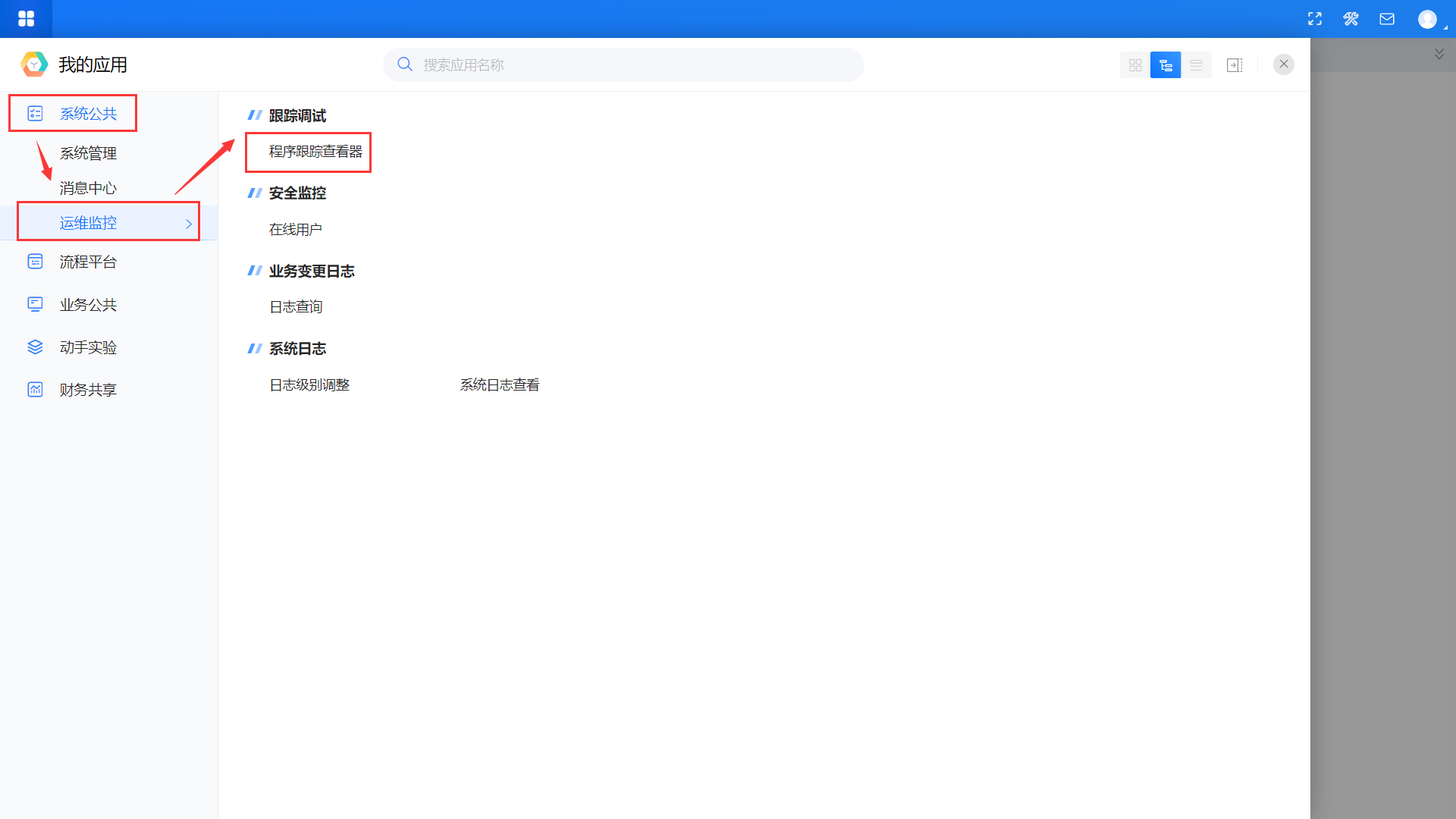
程序界面:
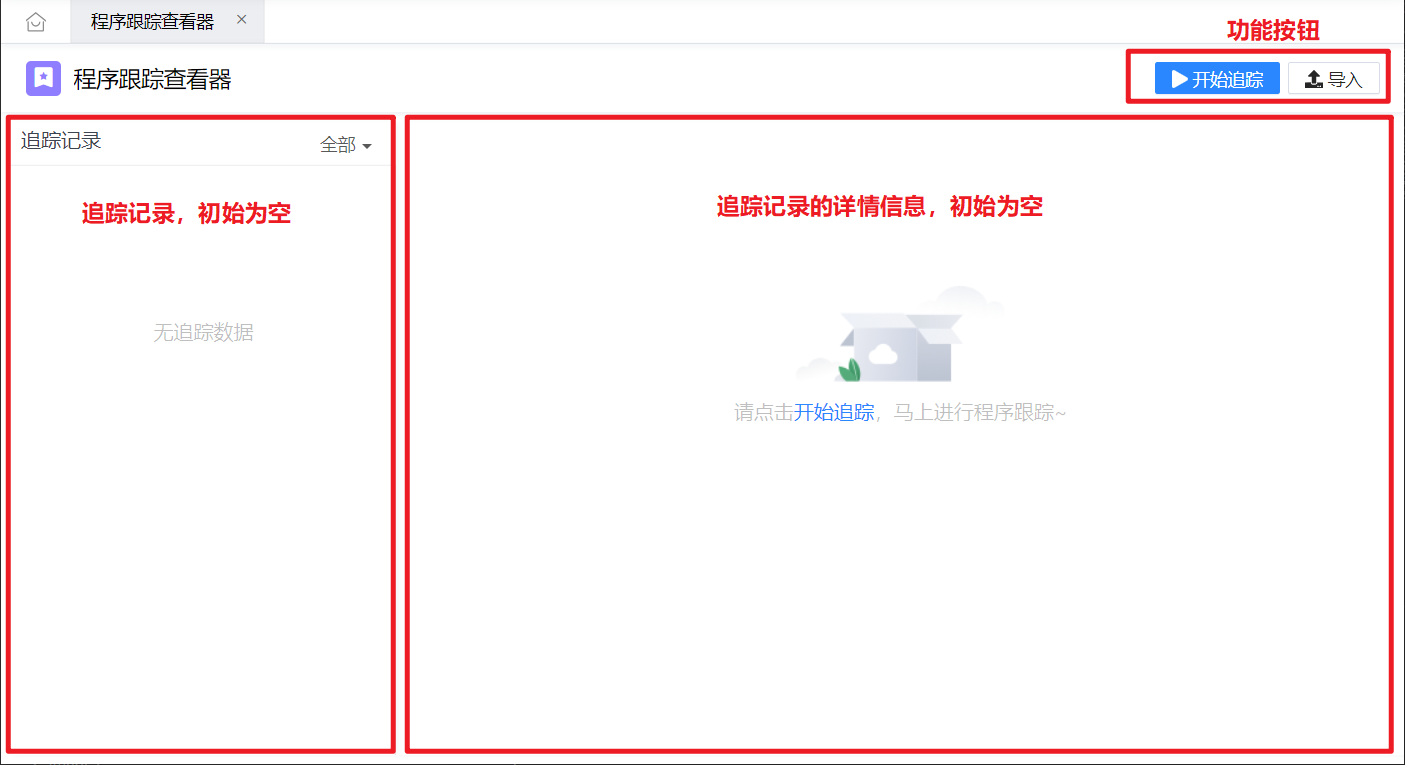
03 使用步骤
程序跟踪查看器默认为关闭状态,任何操作都不会被记录,只有在程序跟踪查看器页面内开启跟踪后,才可记录并查看跟踪数据。
03-1 开始跟踪
在程序跟踪查看器页面内,点击【开始追踪】按钮。点击后,自动弹出追踪设置侧边栏。跟踪设置侧边栏中可以选择预制方案。
预制方案分三档:简单、标准、详细。方案级别越高,跟踪内容越全面。
确定后,点击开始追踪按钮。
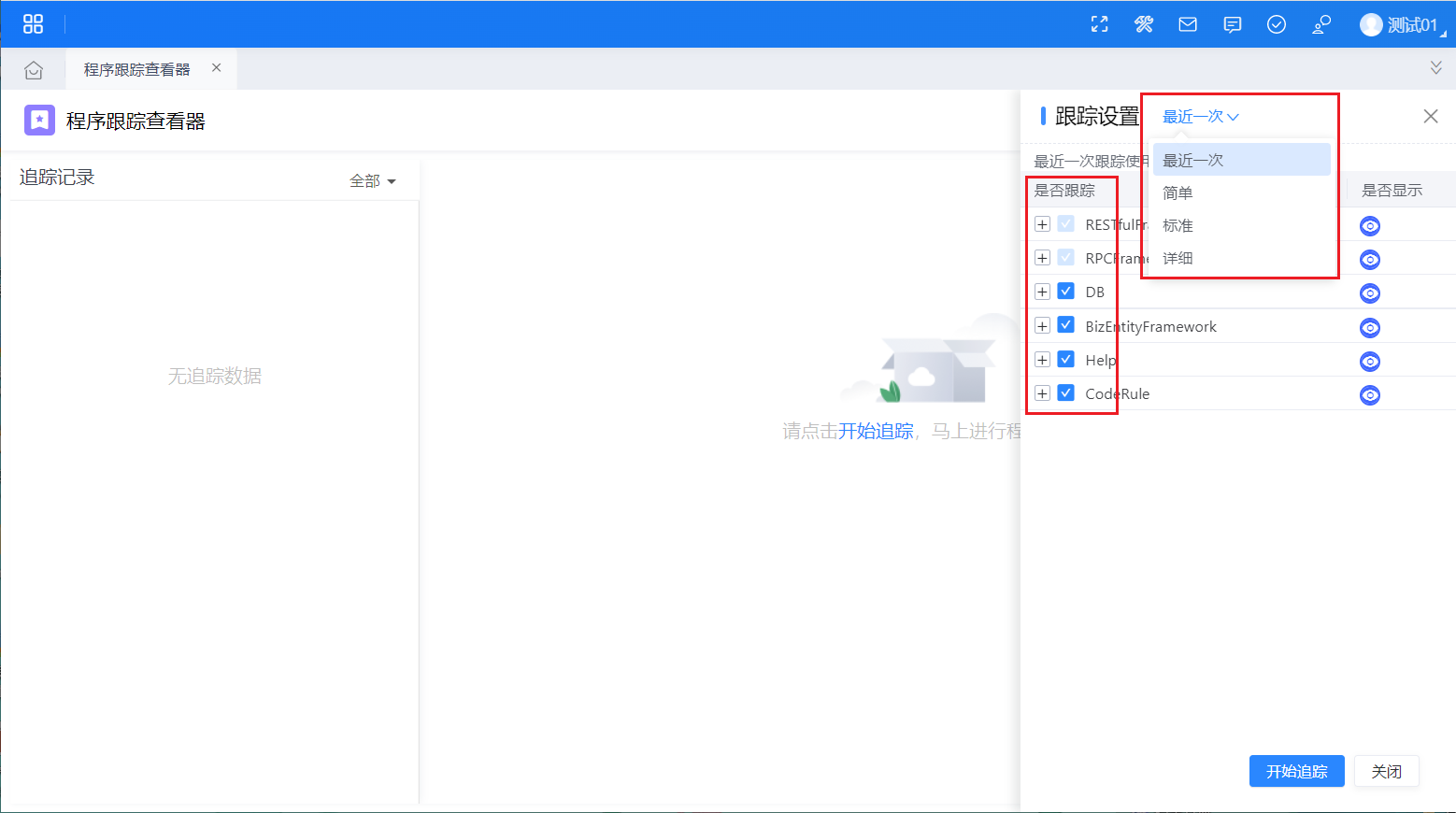
页面右上角功能按钮变为如下状态:

表示已经开始追踪,之后当前用户进行的操作将会被记录。
03-2 刷新追踪结果
在开始追踪后,点击【刷新】按钮,将会看到当前已经进行的追踪调用链记录,如下:
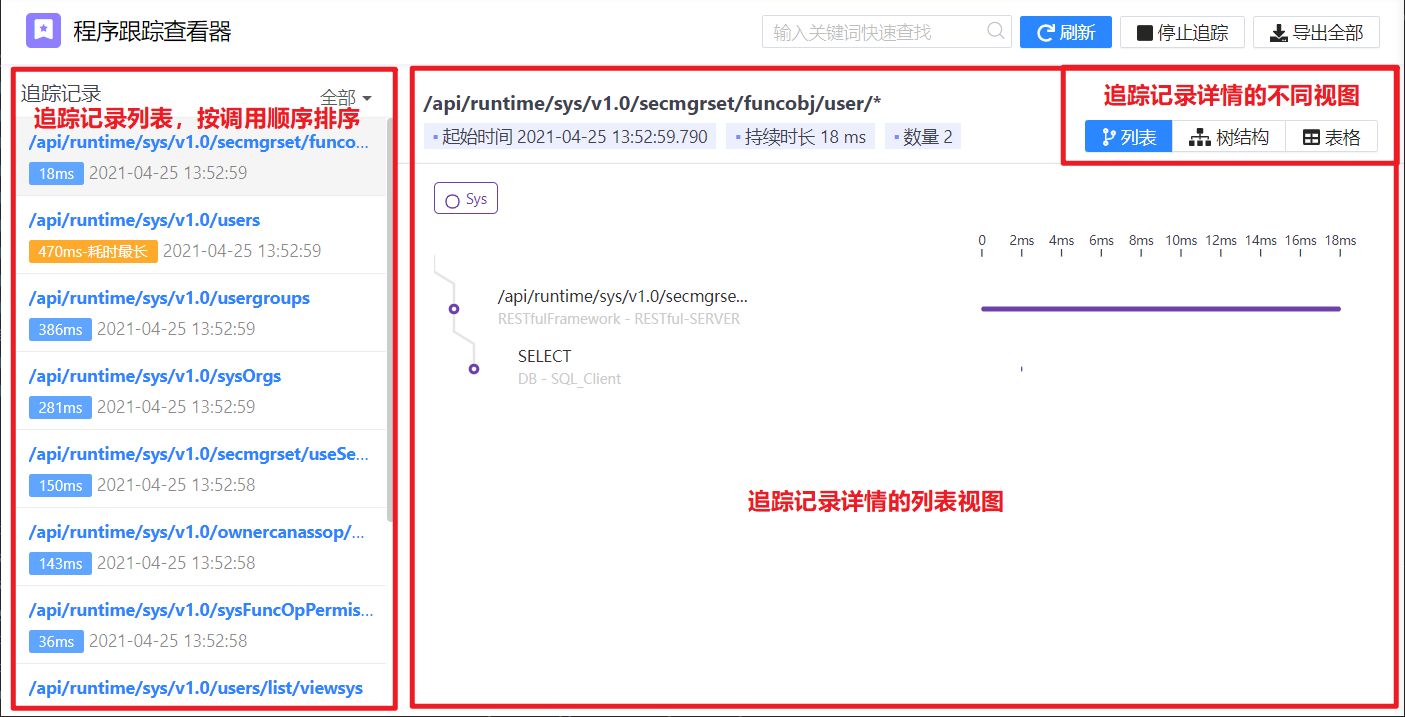
左侧为追踪记录列表。每条记录表示一个调用链,按调用时的时间先后顺序排列,最近发生的在最上方。其中红色的表示在调用链中存在错误。
右侧为单条追踪记录详情。共有四个不同的视图,分别为列表视图、树结构图、表格视图、日志
a). 列表视图:展示调用链中各个节点(又称 Span、跨度)的调用关系。
其中错误的节点标红显示。
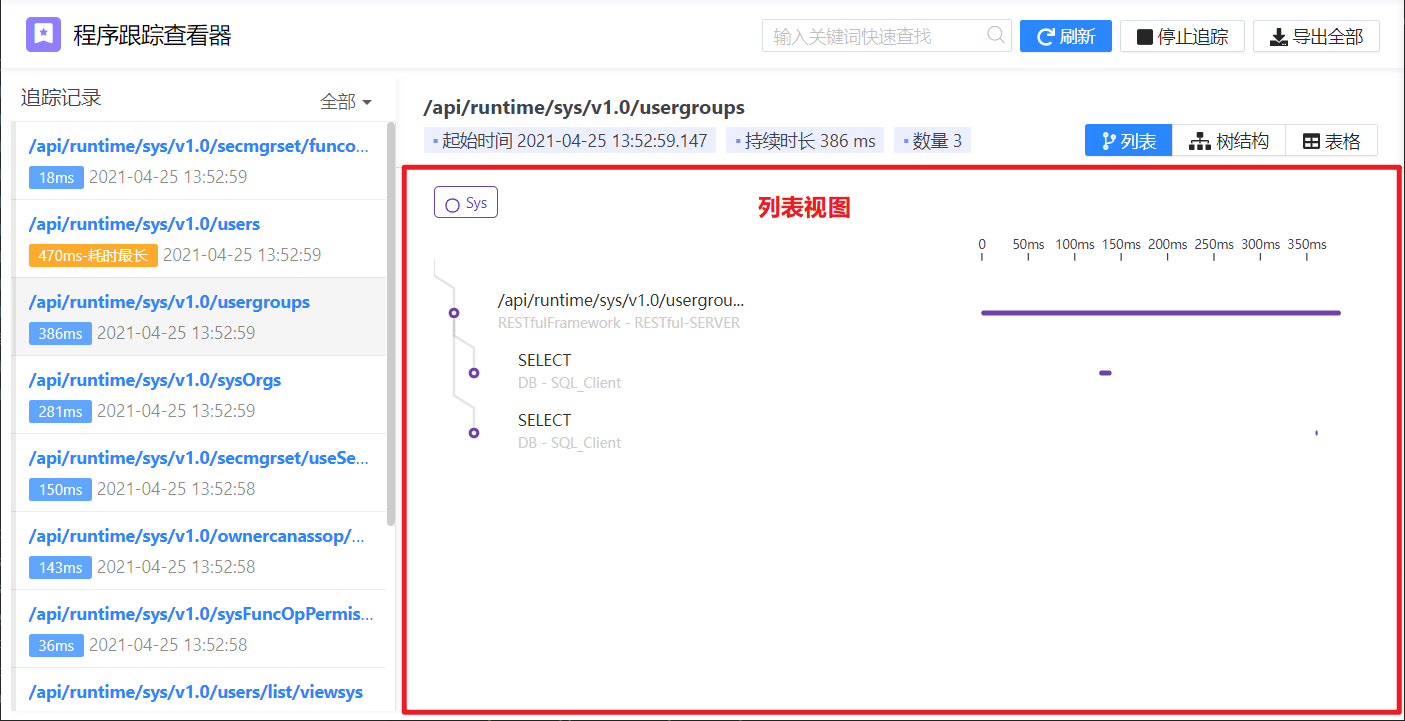
在上图中,追踪记录内共有三个节点。第一个节点为外部服务调用,第二、三个节点表示在外部服务调用内发生了 SQL 调用。
点击调用节点,会弹出调用节点详情的侧边栏,侧边栏中包含该调用节点的详细信息,如请求 URL、服务单元、耗时、错误堆栈等等。如下图所示:
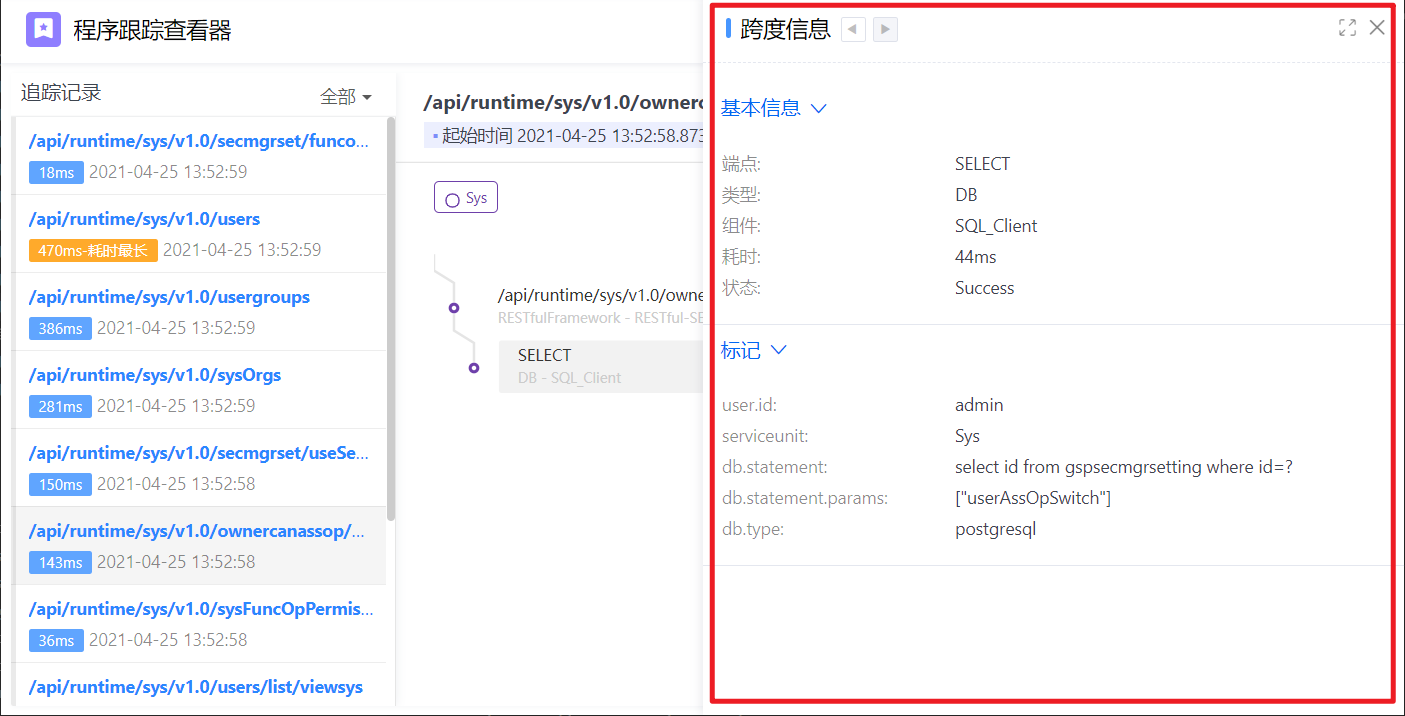
b). 树结构图:展示调用链中各服务单元之间的调用关系。
以上述调用链为例,只包含一个服务单元。如下图所示:
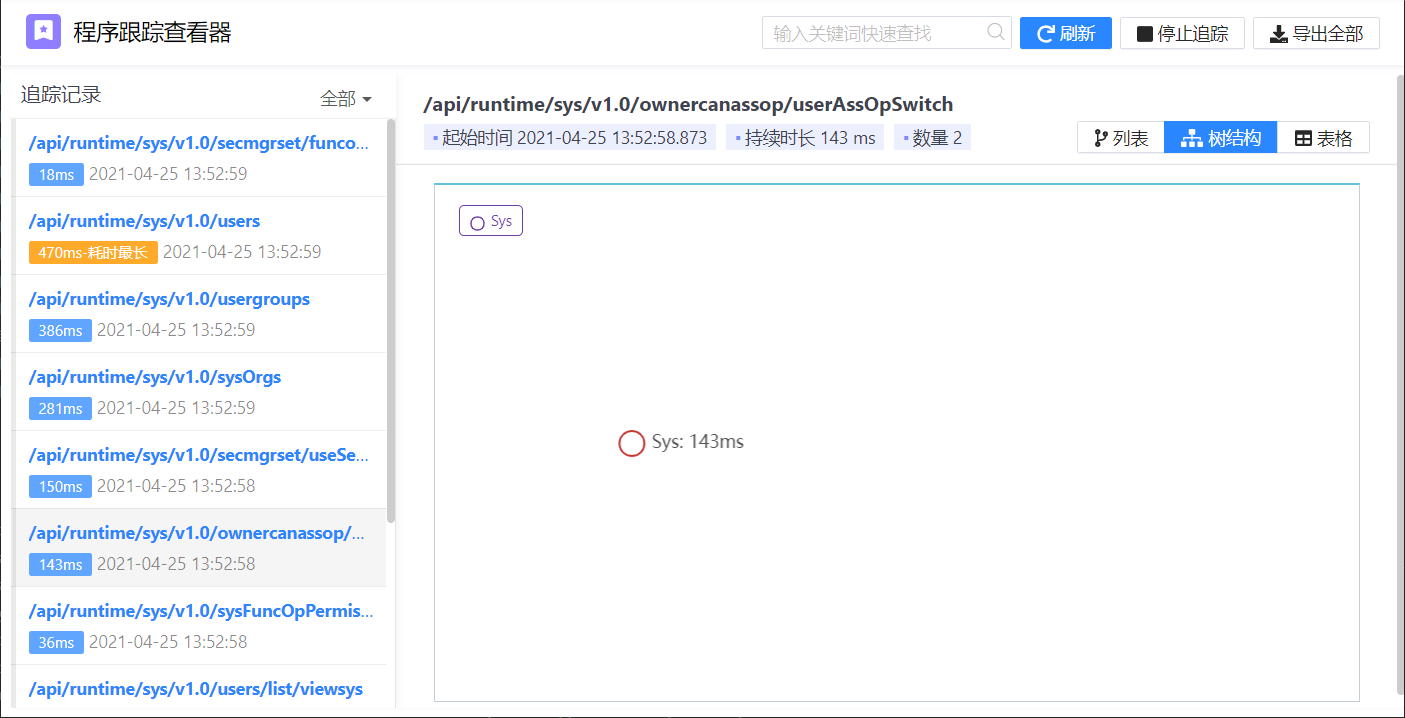
在跨 SU 调用的场景下,树结构图如下图所示:
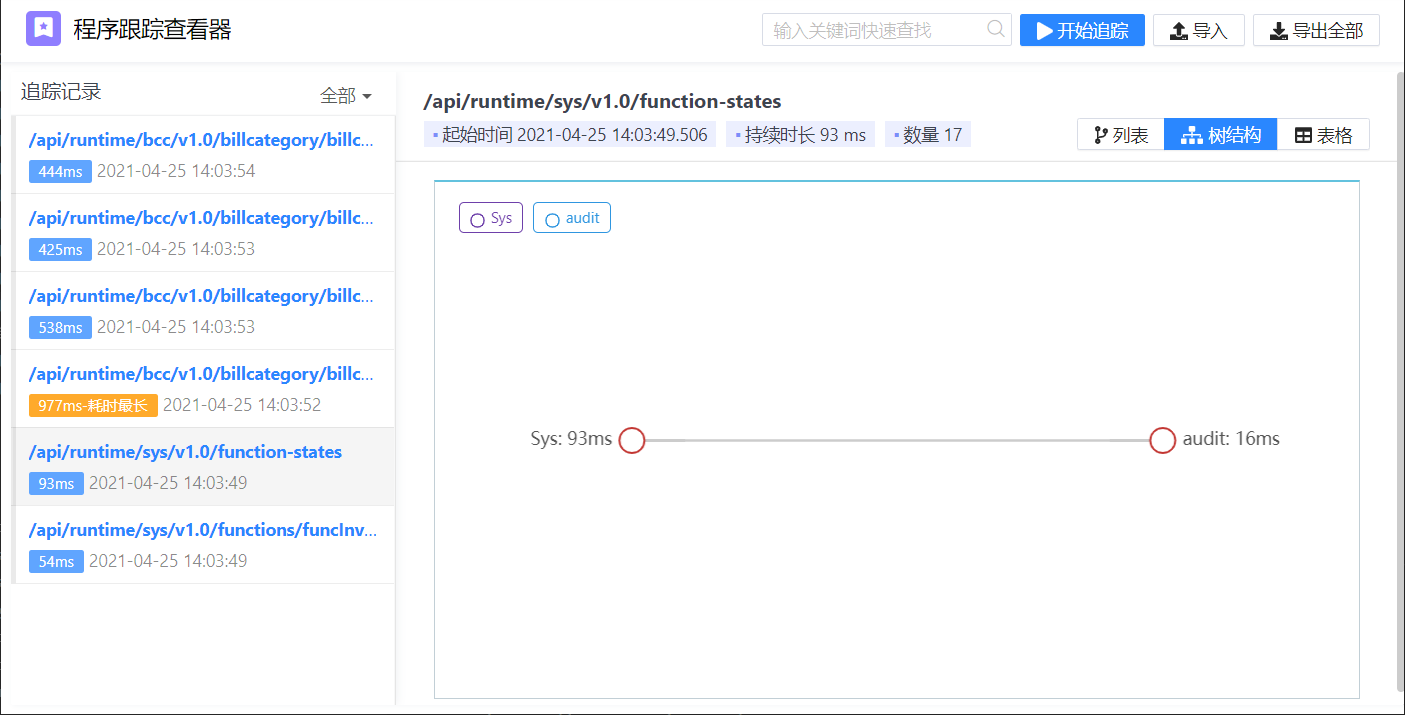
c). 表格视图:以表格形式展示各个调用节点的详情和层次关系。
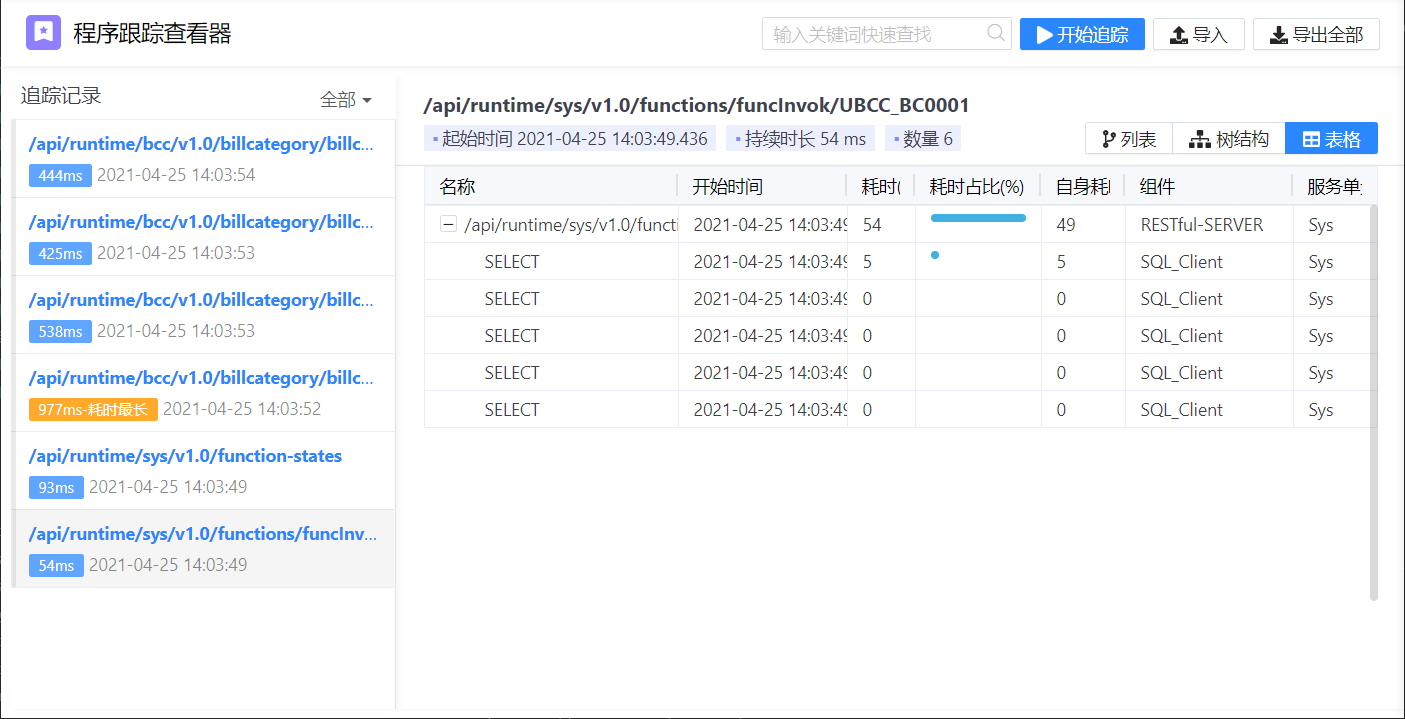
d). 日志:查看当前用户请求调用链路中的应用日志。
03-3 追踪结果过滤
在正在跟踪界面中,点击跟踪设置按钮,点击后弹出显示设置侧边栏。

可以根据自身情况来更改展示内容。
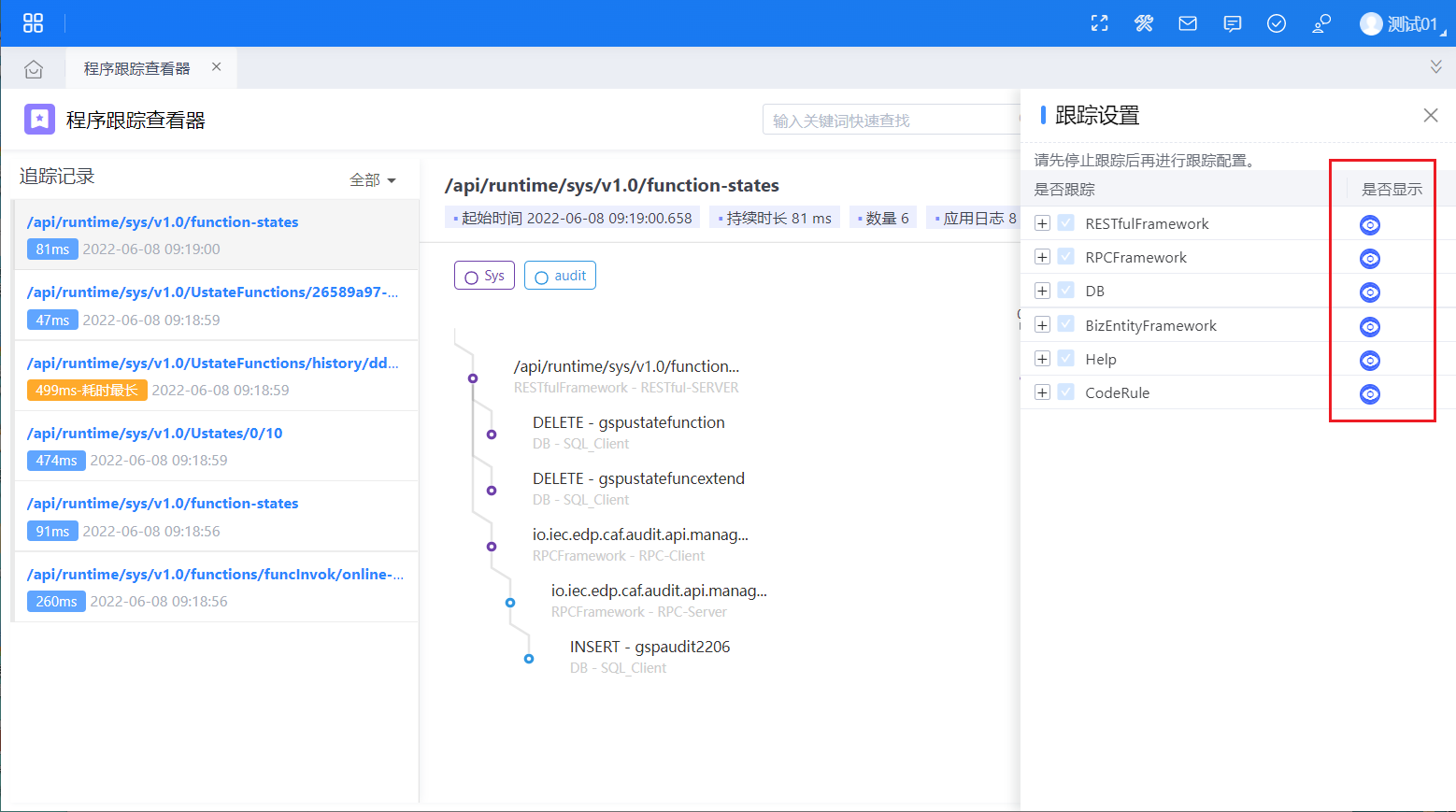
03-4 查看执行的 SQL
如需查看 SQL 的实际执行语句,则可按下图所示操作:
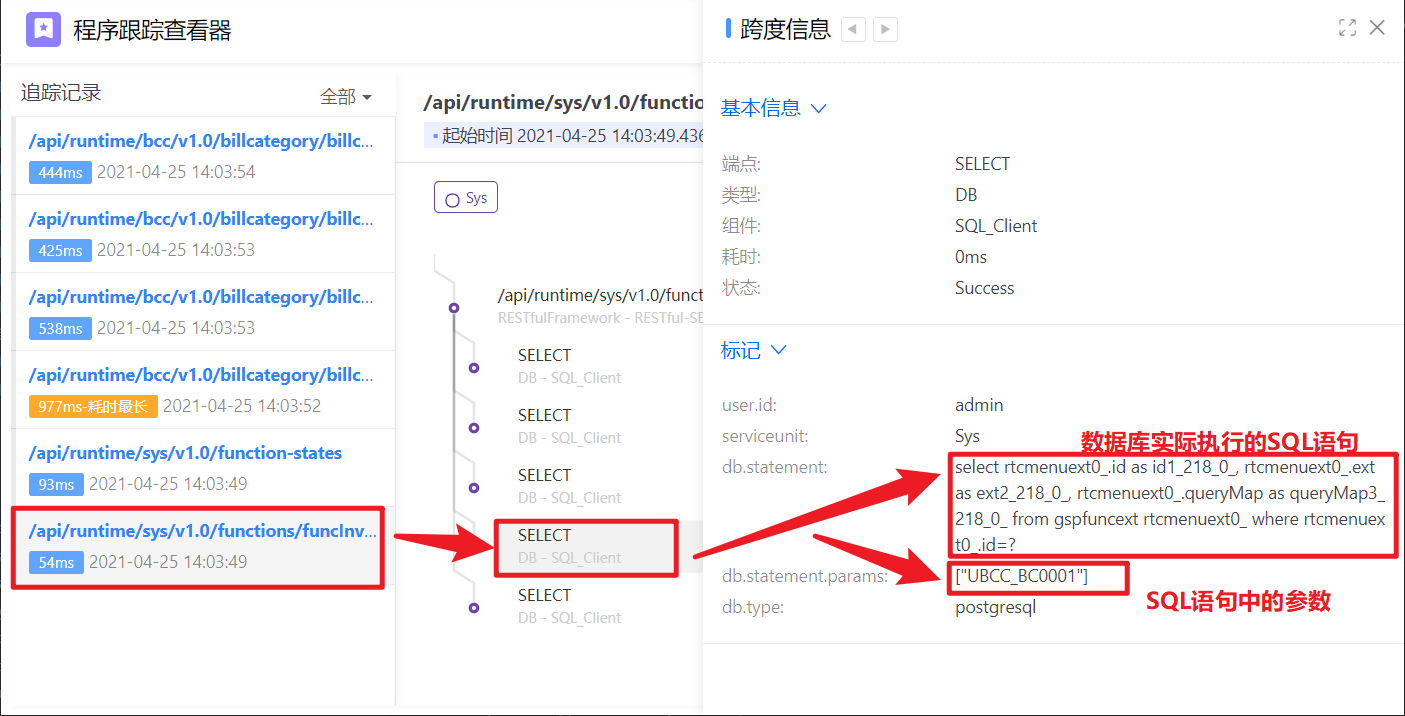
03-5 查看异常堆栈
在如果在调用中发生异常,则对应的调用节点及其父级节点都会标红显示,点击对应的节点,即可查看异常的堆栈信息,可按下图所示操作:
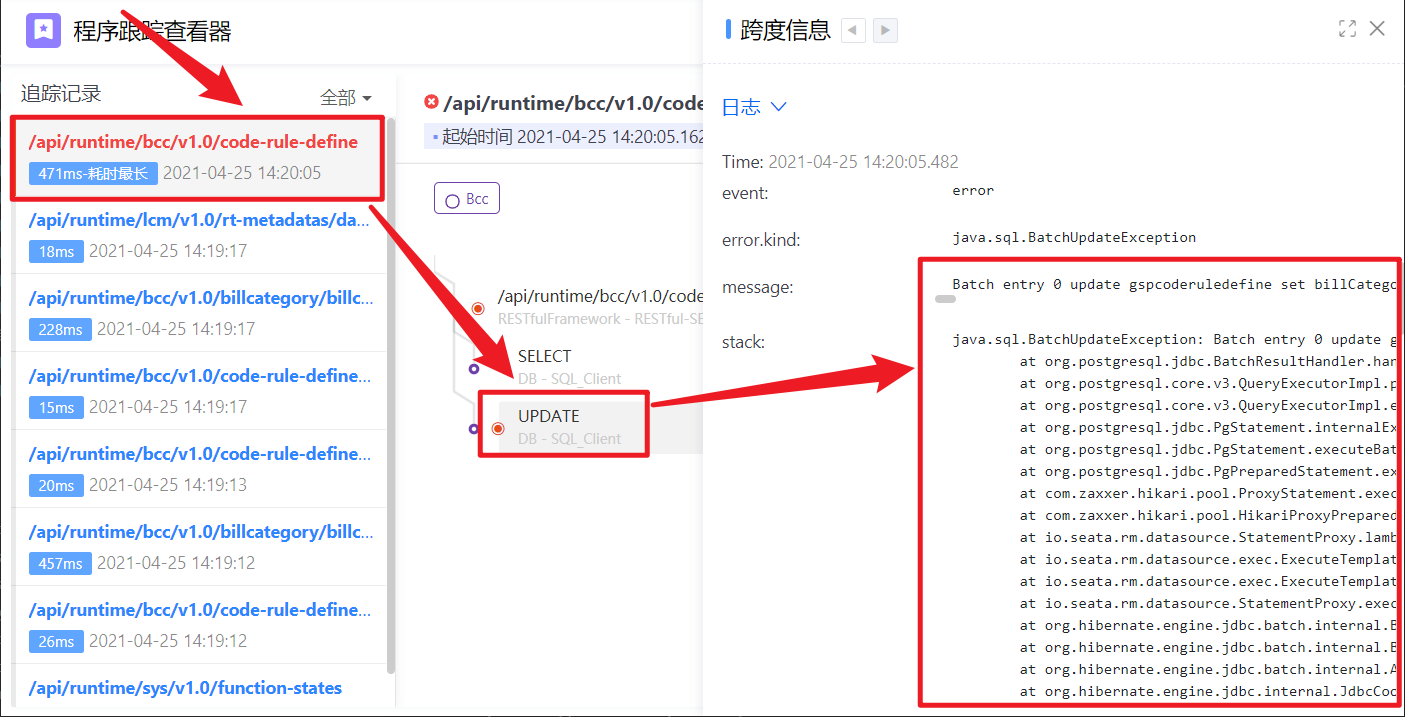
03-6 关键字查询
开始追踪后,在页面上方存在搜索框,可在其中输入关键字搜索相关的追踪记录,如表名、请求路径等。输入关键字搜索后,左侧的追踪记录列表中只显示符合条件的追踪记录,右侧的追踪记录详情中不符合条件的追踪记录将被置灰,在调用节点详情侧边栏中关键字高亮显示:
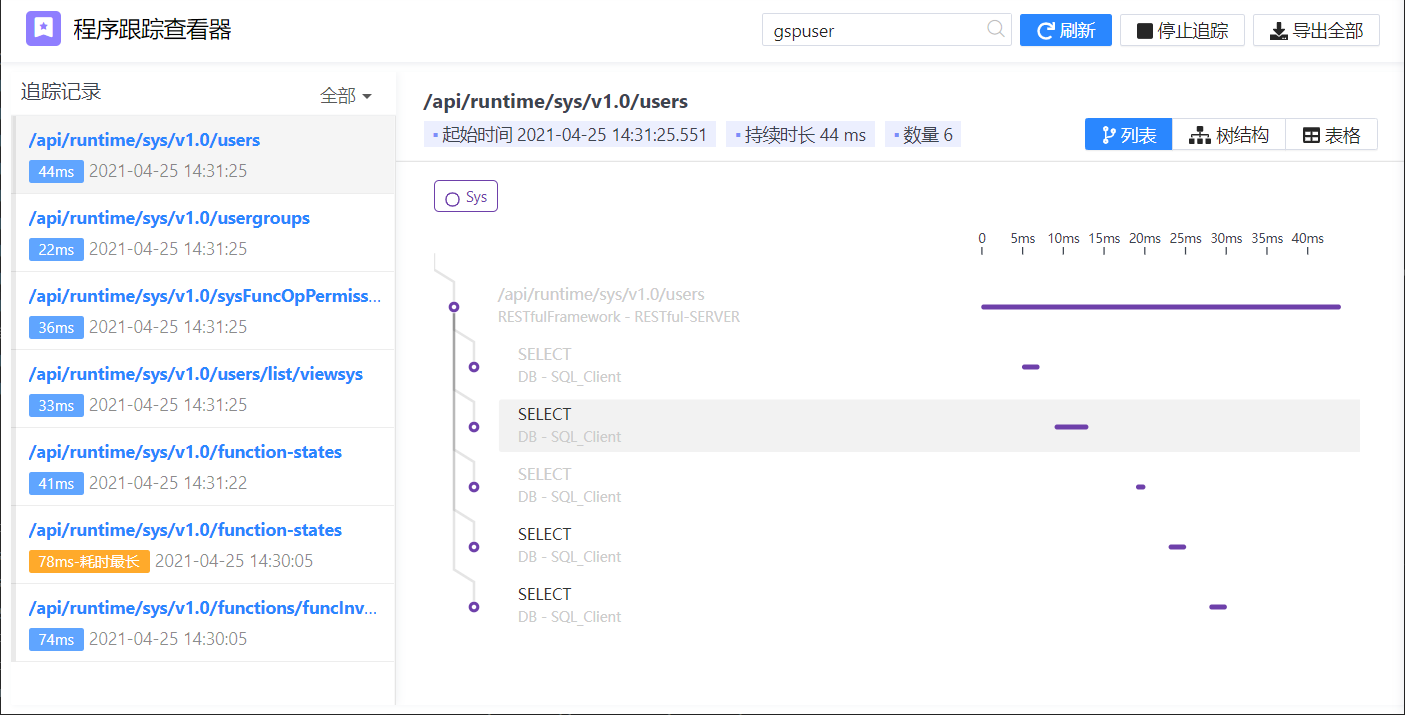

03-7 导出
在追踪完成后,可点击【导出】按钮,将当前追踪记录导出为文件。之后可通过导入功能读取该文件并查看保存的追踪记录。在导出时文件默认是加密的,请记录密钥信息,并在导入时输入。
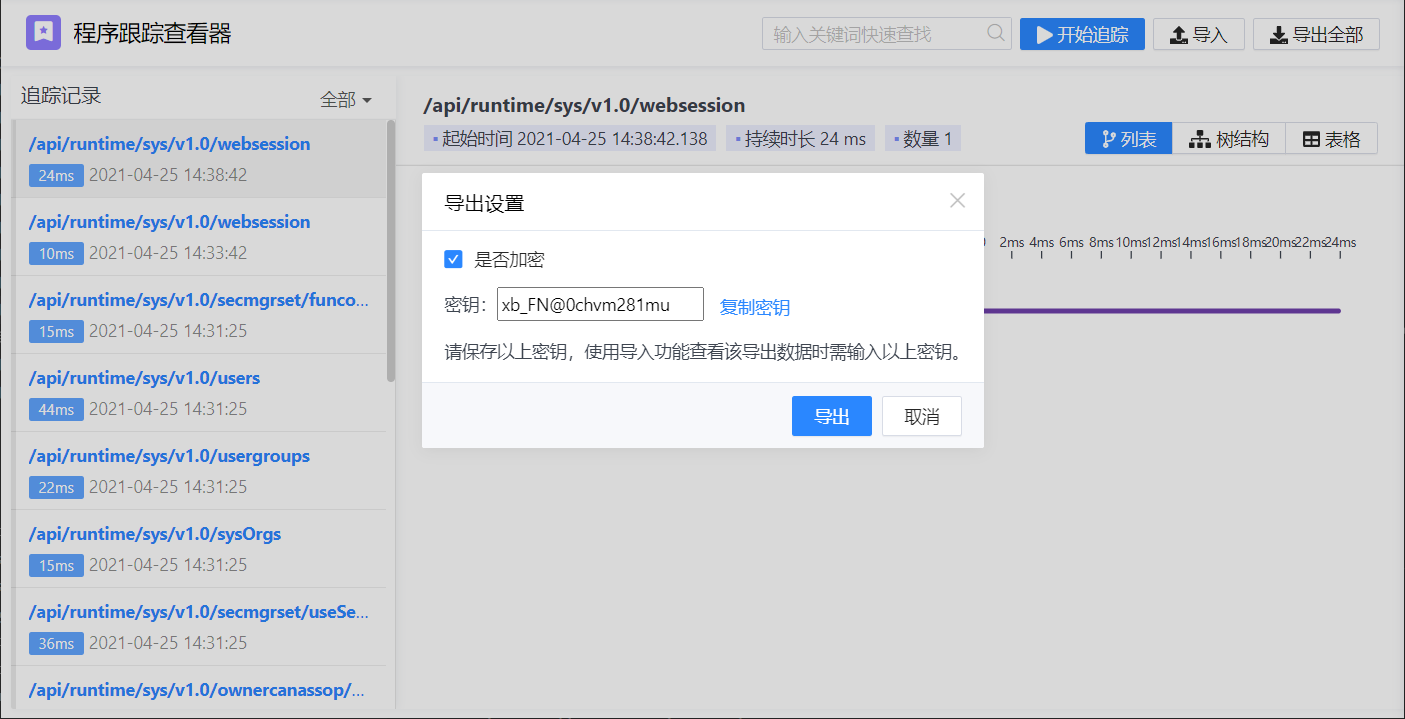
03-8 单条导出
如果想单独导出某一条记录,可以将鼠标移到这条记录的详情标题上,点击出现的【导出】按钮,如下图所示:
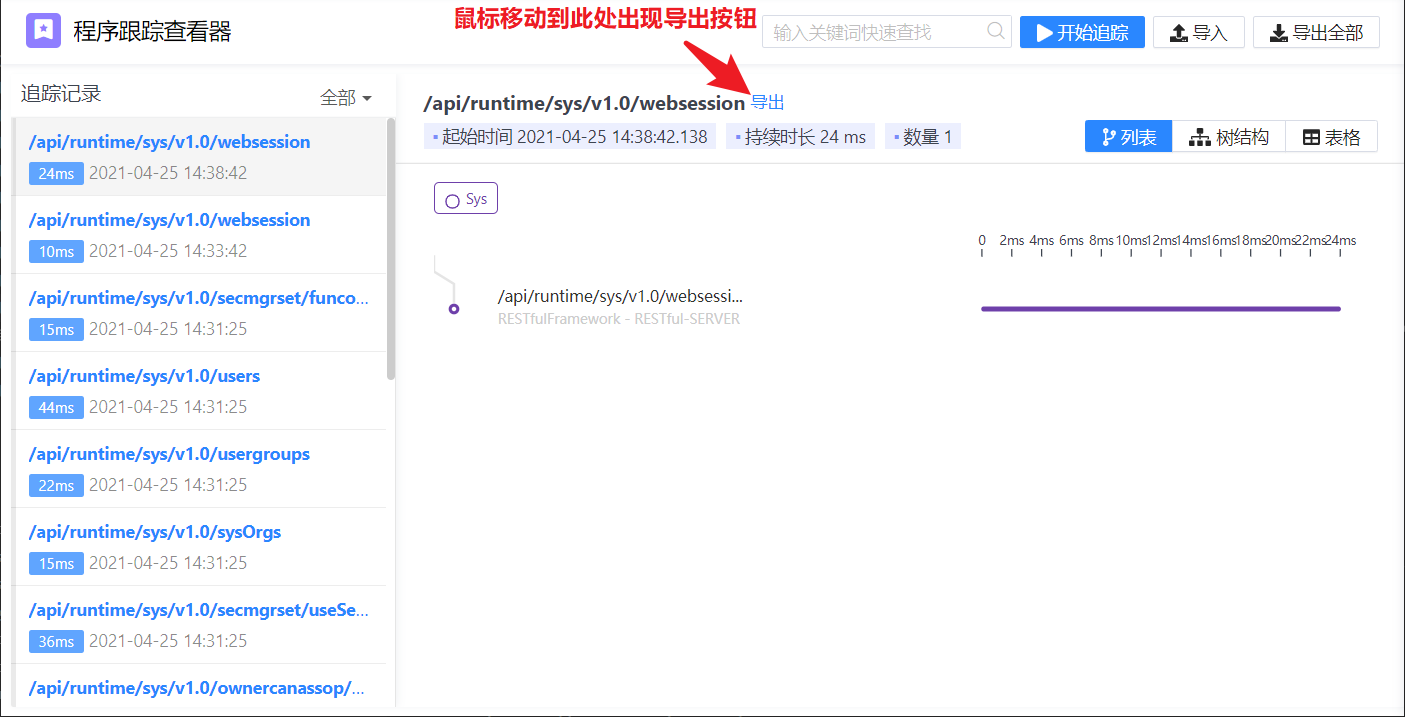

点击inBuilder社区,即可免费下载安装 inBuilder 开源社区版,免费学习体验上述开发过程,快来上手实操吧!











评论